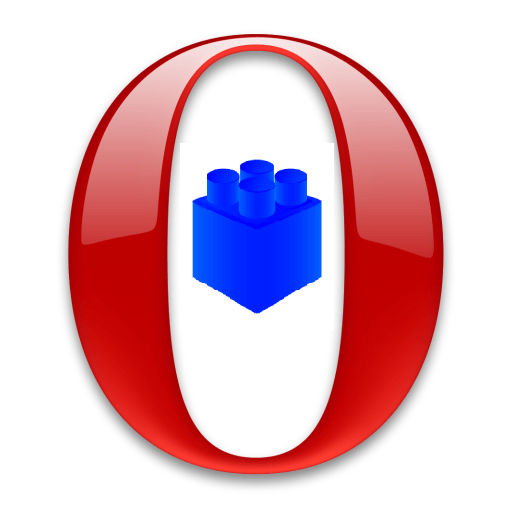Зміст
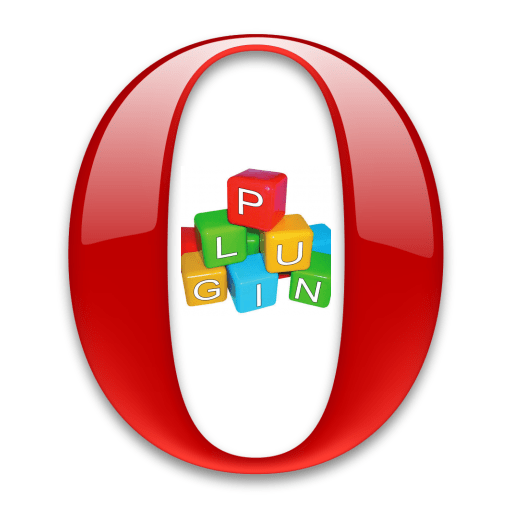
Робота багатьох плагінів в браузерах, на перший погляд, не видно. Проте, вони виконують важливі функції по відображенню контенту на веб-сторінках, головним чином, мультимедійного вмісту. Найчастіше, плагіну не вимагають ніяких додаткових налаштувань. Проте, в окремих випадках бувають і винятки. Давайте розберемося, як налаштувати плагіни в Опері, і як зніми працювати.
Розташування плагінів
Перш за все, давайте з'ясуємо, де знаходяться плагіни в Опері.
Для того, щоб мати можливість перейти в розділ плагінів, відкриваємо меню браузера, і переходимо в розділ «Інші інструменти», а далі натискаємо по пункту «Показати меню розробника».
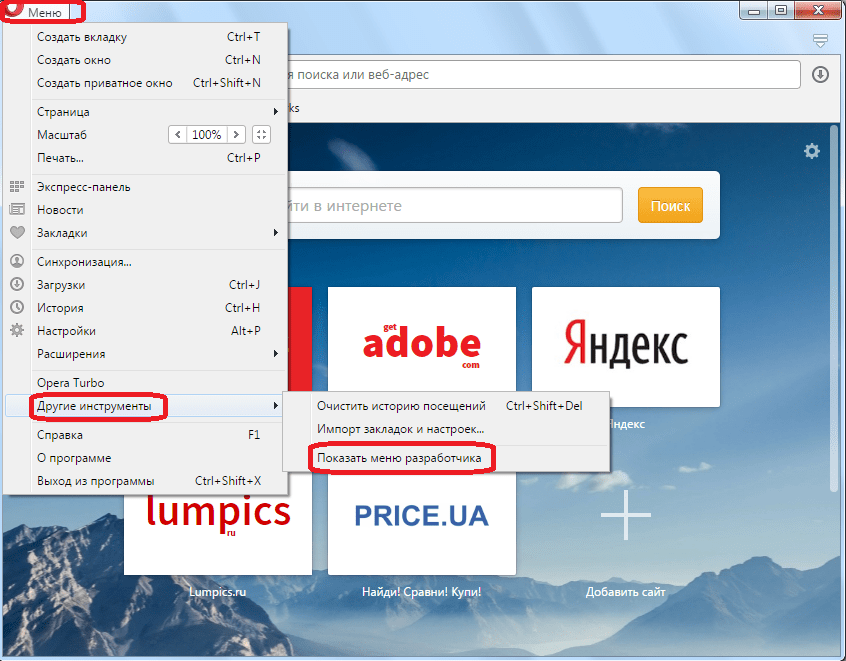
Як бачимо, після цього, в головному меню браузера з'являється пункт «Розробка». Переходимо в нього, а далі натискаємо по напису «плагіни».
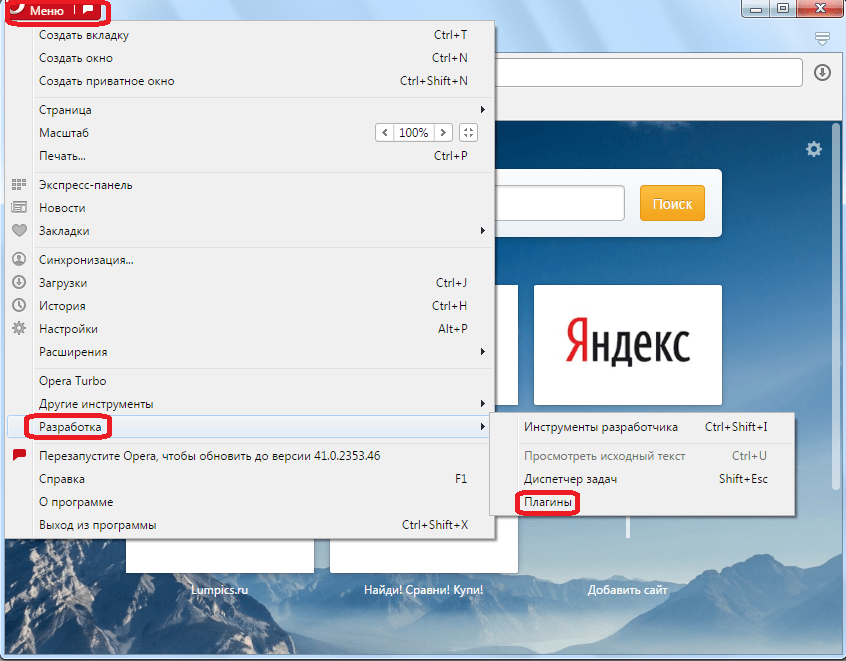
Перед нами відкривається розділ плагінів браузера Опера.
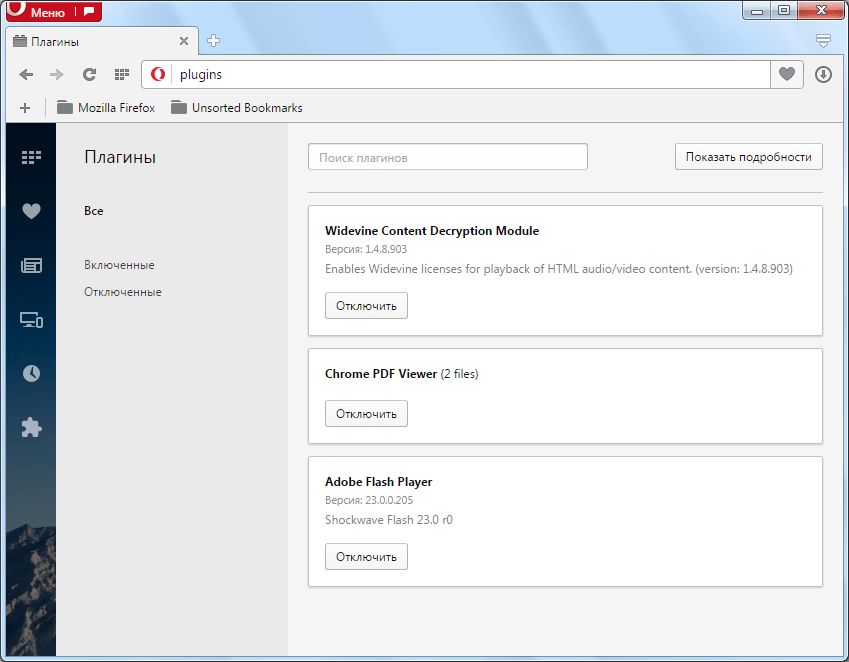
Важливо! Починаючи з версії Opera 44, в браузері відсутній окремий розділ для плагінів. У зв'язку з цим зазначена вище інструкція є актуальною тільки для більш ранніх версій.
Завантаження плагінів
Додати плагін в Оперу можна скачавши його на сайті розробника. Наприклад, саме таким чином встановлюється плагін Adobe Flash Player. Інсталяційний файл завантажується з сайту Adobe, і запускається на комп'ютері. Установка досить проста, і інтуїтивно зрозуміла. Потрібно просто слідувати всім підказкам. Після закінчення установки плагін буде інтегрований в Opera. У самому браузері ніяких додаткових налаштувань виробляти не потрібно.
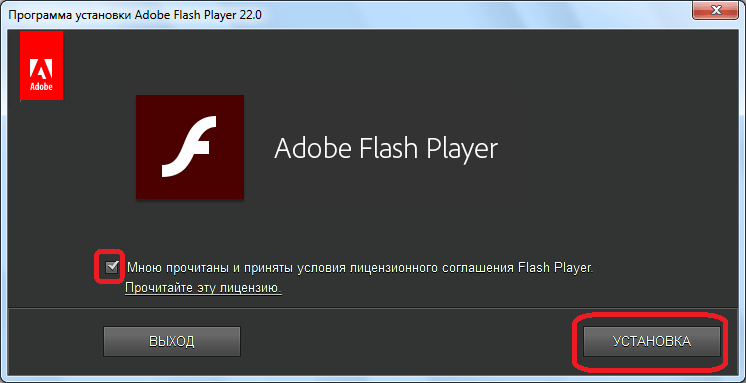
Крім того, деякі плагіни вже спочатку входять до складу опери при її установці на комп'ютер.
Управління плагінами
Всі можливості по управлінню плагінами в браузері Opera полягають в двох діях: включення і виключення.
Відключити плагін можна натиснувши відповідну кнопку близько його найменування.
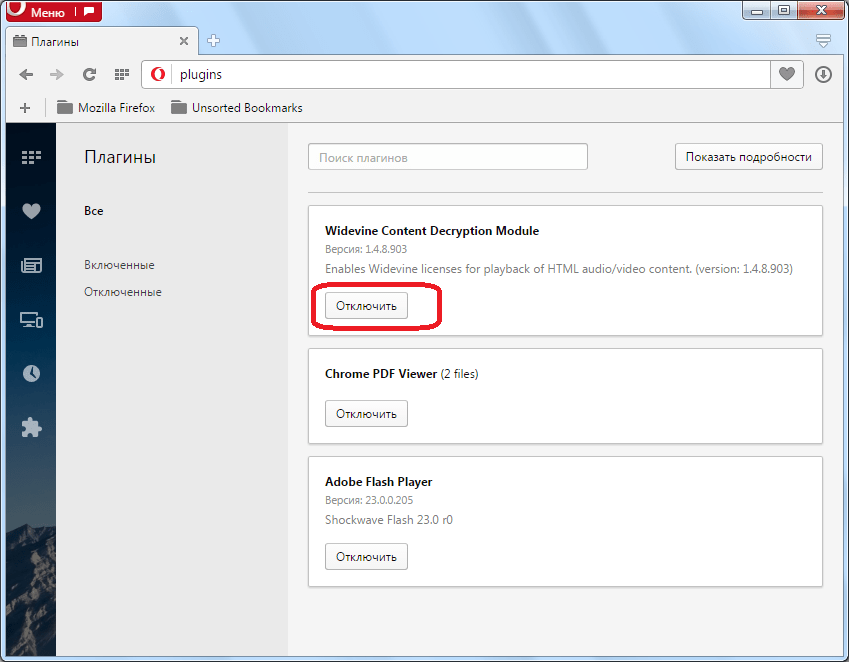
Включаються плагіни таким же чином, тільки кнопка набуває назву «включити».
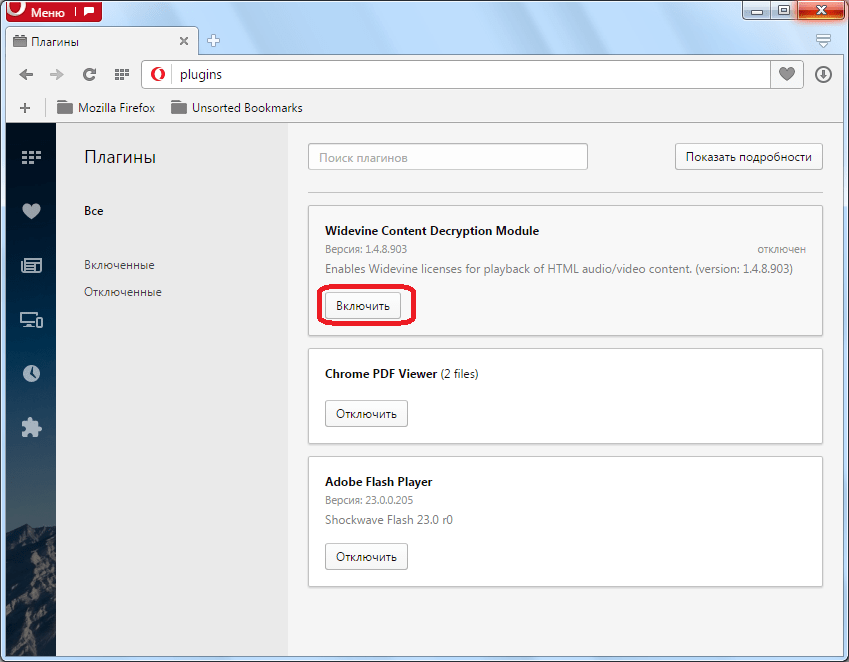
Для зручного сортування в лівій частині вікна розділу плагінів можна вибрати один з трьох варіантів перегляду:
- Показати всі плагіни;
- Показувати лише включені;
- Показувати тільки відключені.
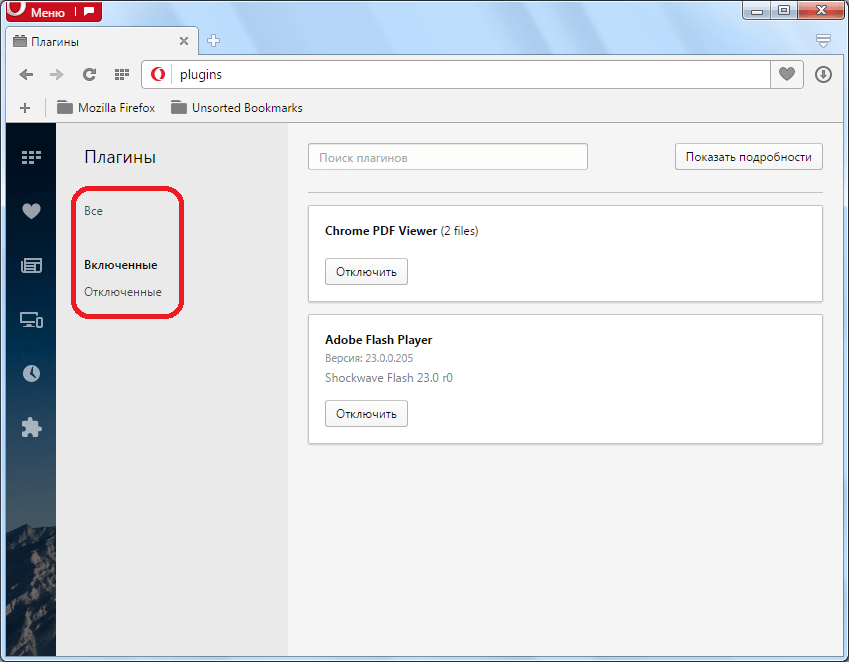
Крім того, у верхньому правому куті вікна є кнопка «Показати подробиці».
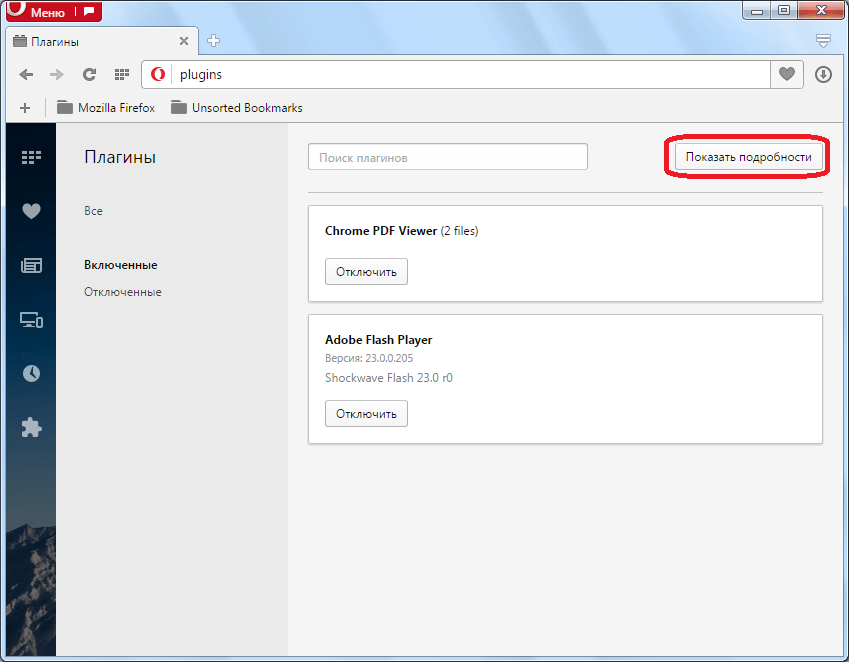
При її натисканні показується додаткова інформація про плагіни: місцезнаходження, тип, опис, розширення, і т.д. але додаткові можливості, власне, з управління плагінами тут не надаються.
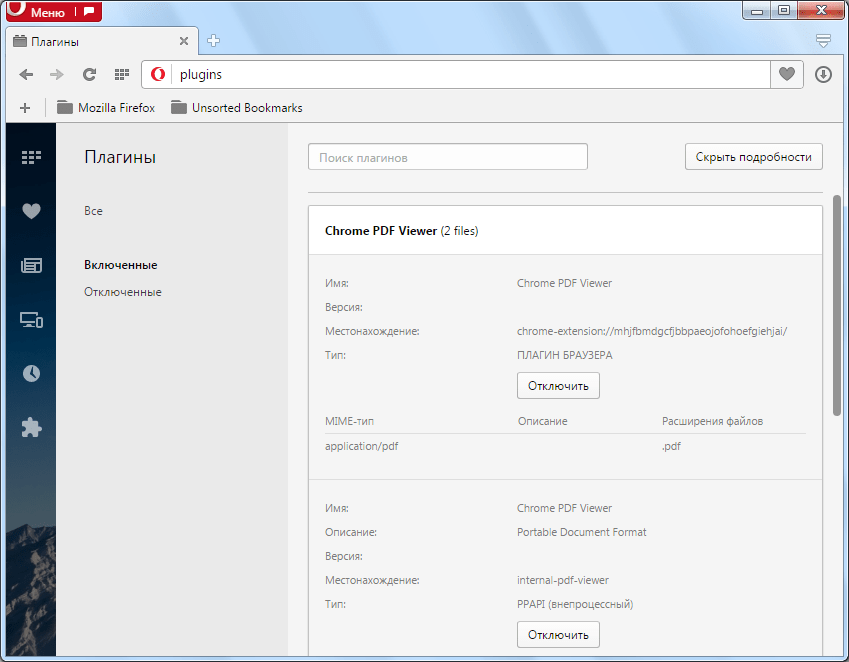
Налаштування плагінів
Для того, щоб перейти в налаштування плагінів потрібно потрапити в загальний розділ налаштувань браузера.
- Відкриваємо меню Опери, і вибираємо пункт «Налаштування». Або ж набираємо на клавіатурі поєднання клавіш Alt + P.
- Далі переходимо в розділ «сайти».
- Шукаємо на сторінці блок налаштувань «плагіни».
Як бачимо, тут можна вибрати, в якому саме режимі запускати плагіни. За замовчуванням виставлена настройка»запускати весь вміст плагінів у важливих випадках". Тобто, при цьому налаштуванні плагіни включаються тільки тоді, коли з роботи вимагає конкретна веб-сторінка.
- Але користувач може змінити задану настройку на наступні: «запускати весь вміст плагінів», «за запитом» і «не запускати плагіни за замовчуванням». У першому випадку, плагіни будуть постійно працювати незалежно від того, чи потребує них конкретний сайт. Це створить додаткове навантаження на браузер, і на оперативну пам'ять системи. У другому випадку, якщо відображення вмісту сайту вимагає запуску плагінів, то браузер кожен раз буде питати у користувача дозволу на їх активацію, і тільки після підтвердження запускати. У третьому випадку, плагіни взагалі не будуть включатися, якщо сайт не доданий в виключення. При цих Налаштуваннях, значна частина мультимедійного вмісту сайтів просто не буде відображатися.
- Щоб додати сайт в виключення, тиснемо на кнопку «Управління винятками».
- Після цього, відкривається вікно, в яке можна додавати не тільки точні адреси сайтів, але і шаблони. До цих сайтів можна вибрати конкретну дію плагінів на них:» дозволити«,» автоматично виявити вміст«,» скинути «і»блокувати".
- При кліці на запис «управління окремими плагінами» ми переходимо в розділ плагінів, про який вже докладно говорили вище.
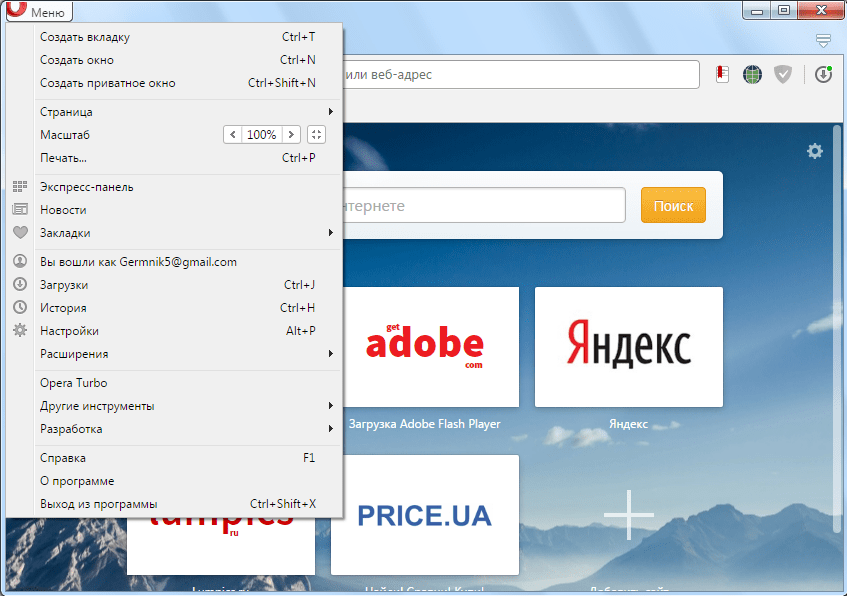
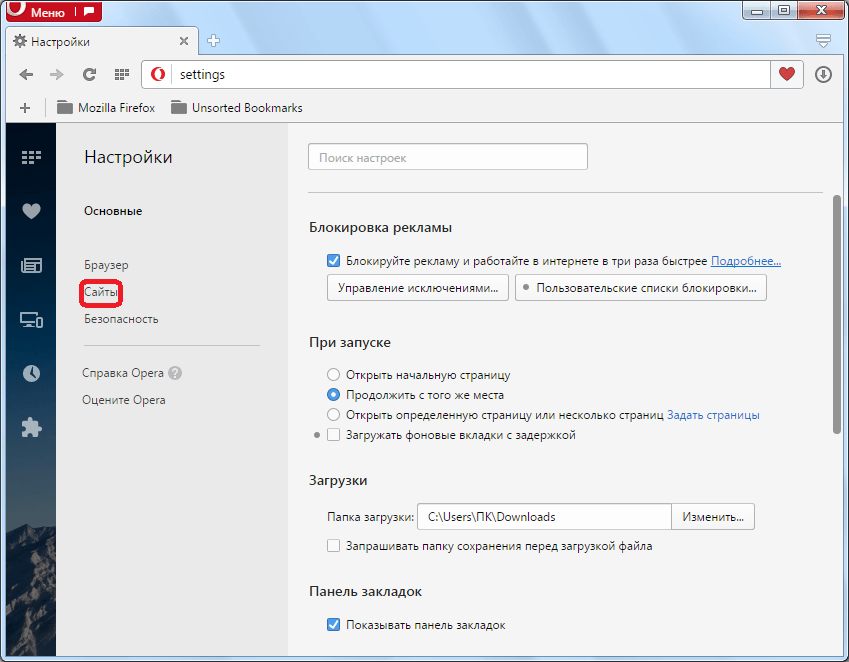
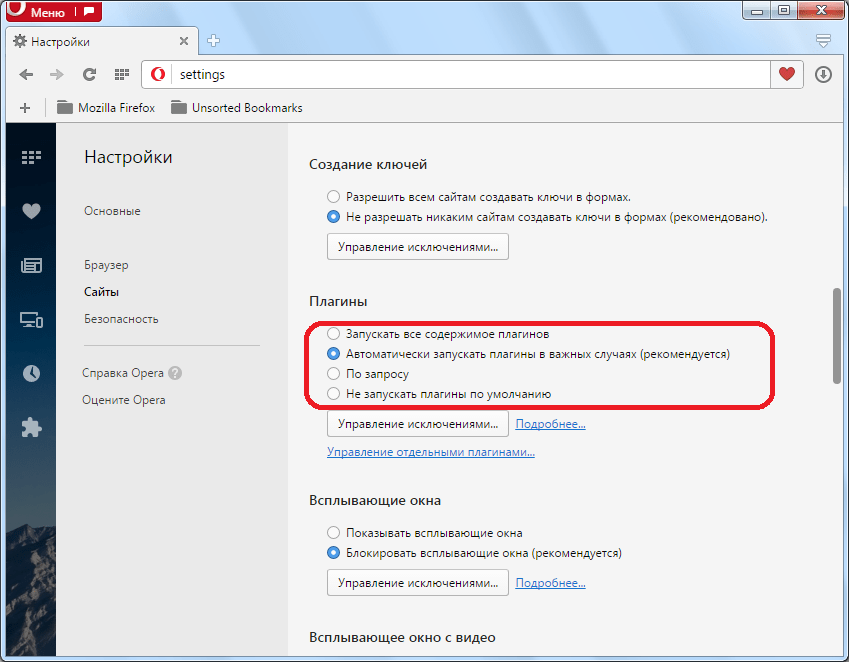
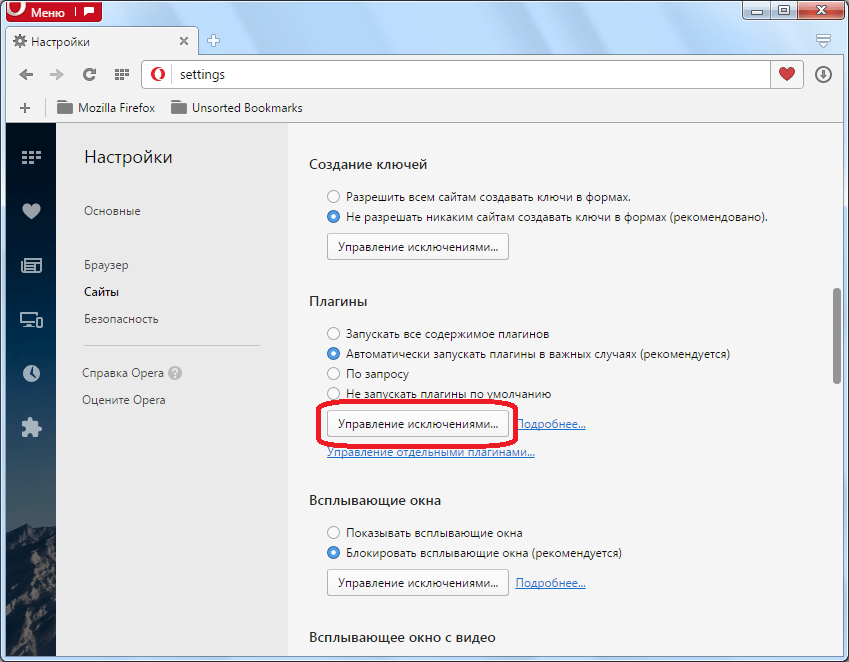
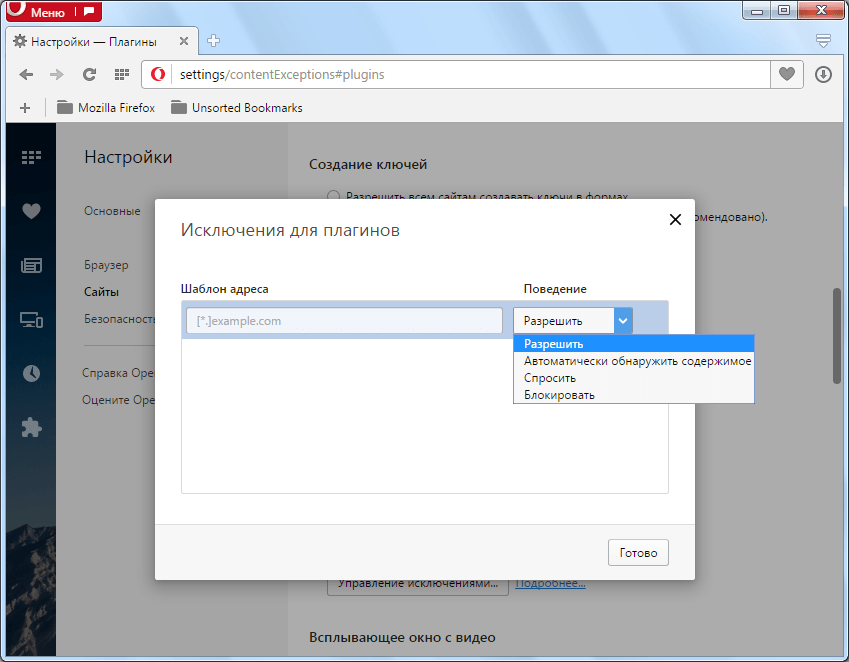
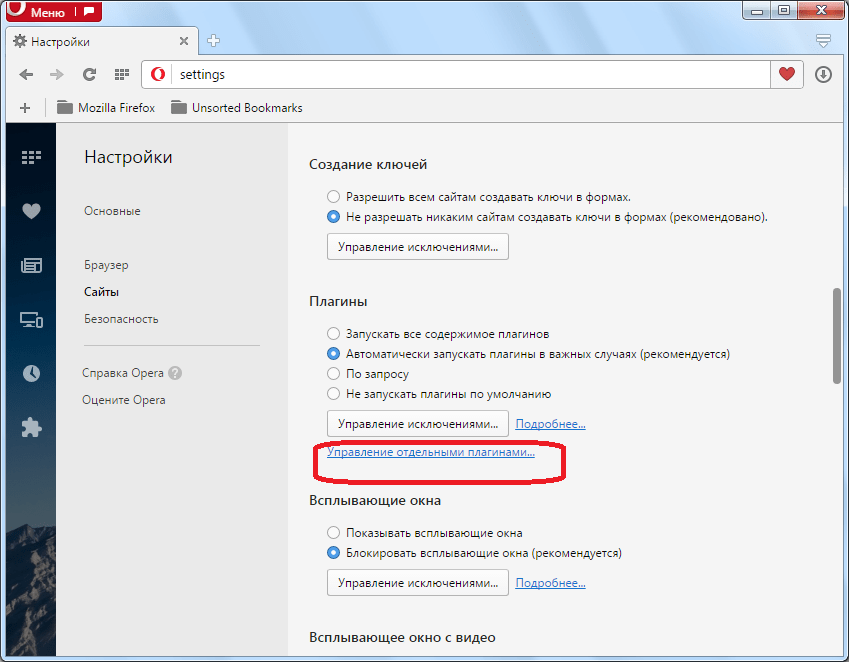
Важливо! Як вже було сказано вище, починаючи з версії Opera 44, розробники браузера істотно змінили ставлення до використання плагінів. Тепер їх налаштування розташовані не в окремому розділі, а разом із Загальними настройками опери. Таким чином, вищевказані дії з управління плагінами будуть актуальні тільки для браузерів, які були випущені раніше названої версії. Для всіх версій, починаючи з Opera 44, для управління плагінами слід дотримуватися тієї інструкції, яка розташована нижче.
В даний час у опери існують три вбудованих плагіна:
| плагін | його функція |
|---|---|
| Flash Player | відтворення флеш-вмісту |
| Widevine CDM | обробка захищеного вмісту |
| Chrome PDF | відображення документів PDF |
Дані плагіни вже встановлені в Опері. Видалити їх не можна. Установку інших плагінів сучасні версії даного браузера не підтримують. При цьому у користувачів повністю відсутня можливість управляти Widevine CDM. А ось плагінами Chrome PDF і Flash Player можна здійснювати обмежене управління за допомогою інструментів, які розміщені разом із Загальними настройками опери.
- Для переходу до управління плагінами клацніть «Меню» . Далі перемістіться в »Налаштування" .
- Відкривається вікно налаштувань. Інструменти для управління двома вищевказаними плагінами розташовані в розділі»сайти" . Переміщаємося нього за допомогою бічного меню.
- Перш за все, розглянемо налаштування плагіна Chrome PDF. Вони розташовані в блоці «документи PDF»
розміщеному в самому низу вікна. Управління даними плагіном має всього один параметр:
" відкрити PDF-файли в програмі, встановленій за замовчуванням для перегляду PDF»
.
Якщо поруч з ним встановлена галочка, то вважається, що функції плагіна відключена. В цьому випадку при переході по посиланню, провідний на PDF-документ, останній буде відкритий за допомогою тієї програми, яка вказана в системі, як встановлена за замовчуванням для роботи з даним форматом.
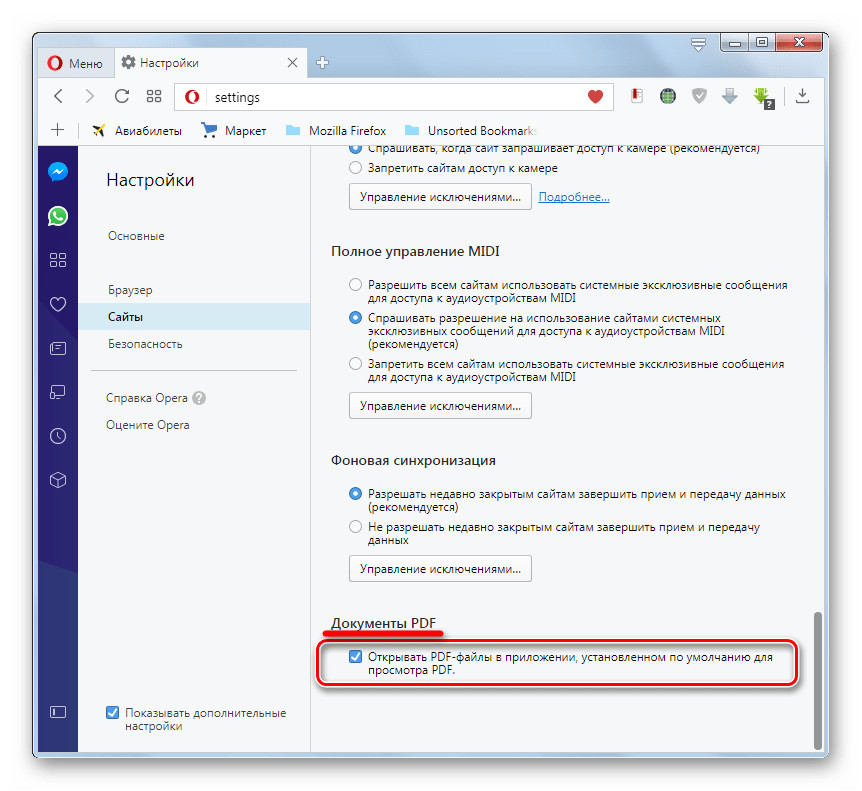
Якщо галочка з вищевказаного пункту знята (а за замовчуванням так і є), то це означає Те, що функція плагіна активована. При цьому при переході по посиланню на документ PDF він буде відкритий прямо у вікні браузера.
- Налаштування плагіна Flash Player більш об'ємні. Вони розташовані в тому ж розділі»сайти"
загальних налаштувань опери. Розташовуються в блоці під назвою
«Flash»
. Існує чотири режими роботи даного плагіна:
- Дозволити сайтам запускати Flash;
- Визначте та запустіть важливий Flash-вміст;
- За запитом;
- Блокувати запуск Flash на сайтах.
Перемикання між режимами проводиться шляхом перестановки радіокнопки.
В режимі " дозволити сайтам запускати Flash» браузер безумовно запускає будь флеш-контент, де б він тільки не був присутній. Даний варіант дозволяє програвати ролики, що використовують флеш-технологію без обмежень. Але слід знати, що при виборі даного режиму, комп'ютер стає особливо вразливий для вірусів і зловмисників.
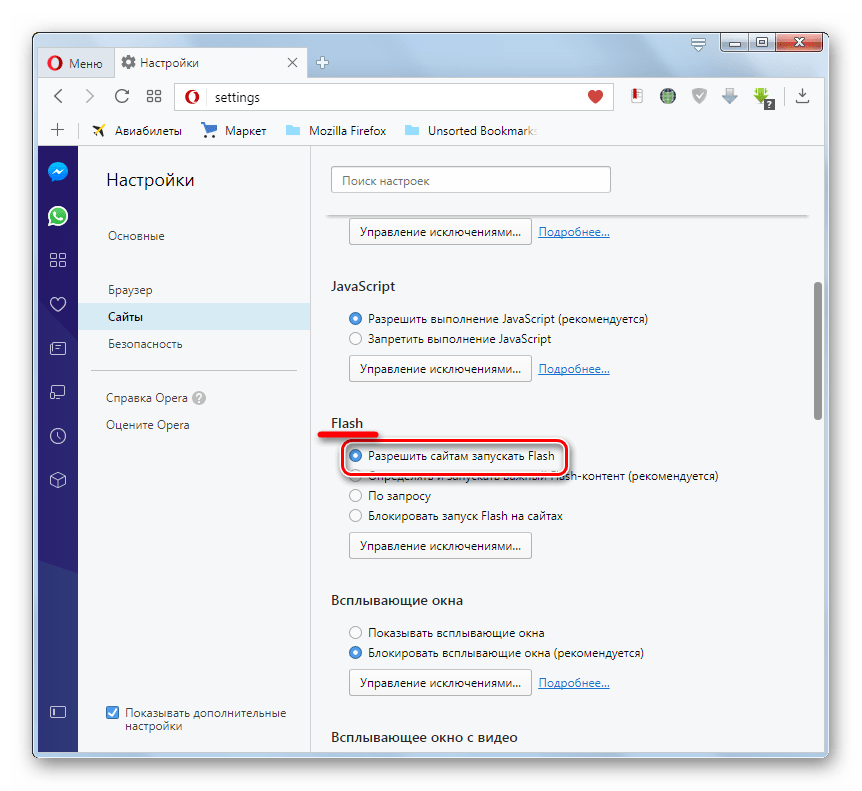
Режим " визначити та запустити важливий Flash-вміст» дозволяє встановити оптимальний баланс між можливістю програвання контенту і безпекою системи. Саме цей варіант рекомендують користувачам встановити розробники. Він включений за замовчуванням.
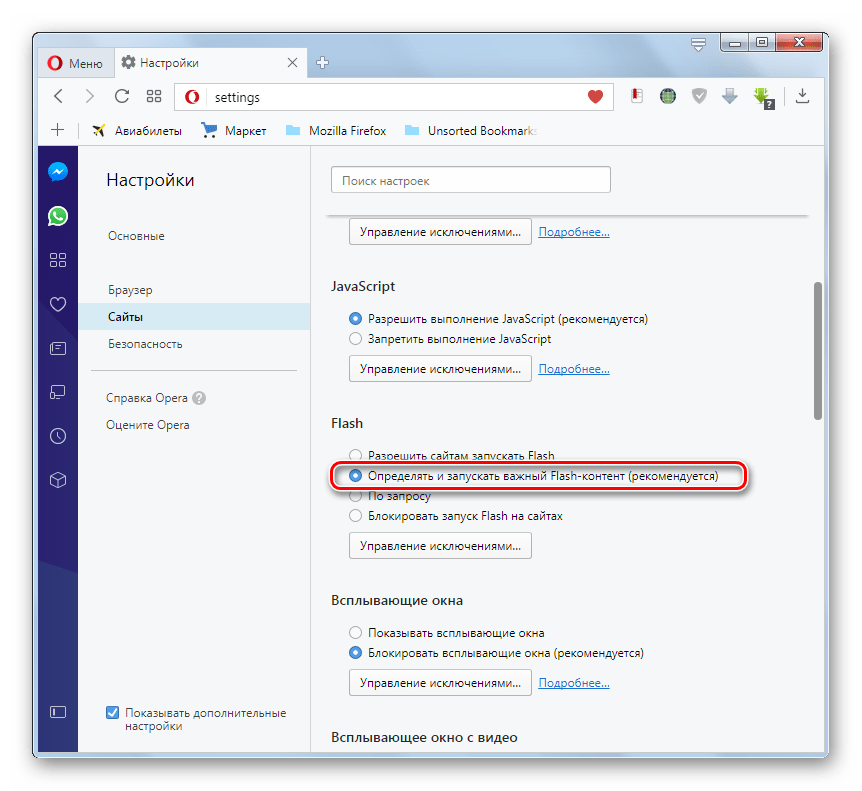
При включеному режимі " за запитом» у разі, якщо на сторінці сайту є флеш-контент, браузер запропонує вручну запустити його. Таким чином, користувач завжди сам буде приймати рішення програвати вміст чи ні.
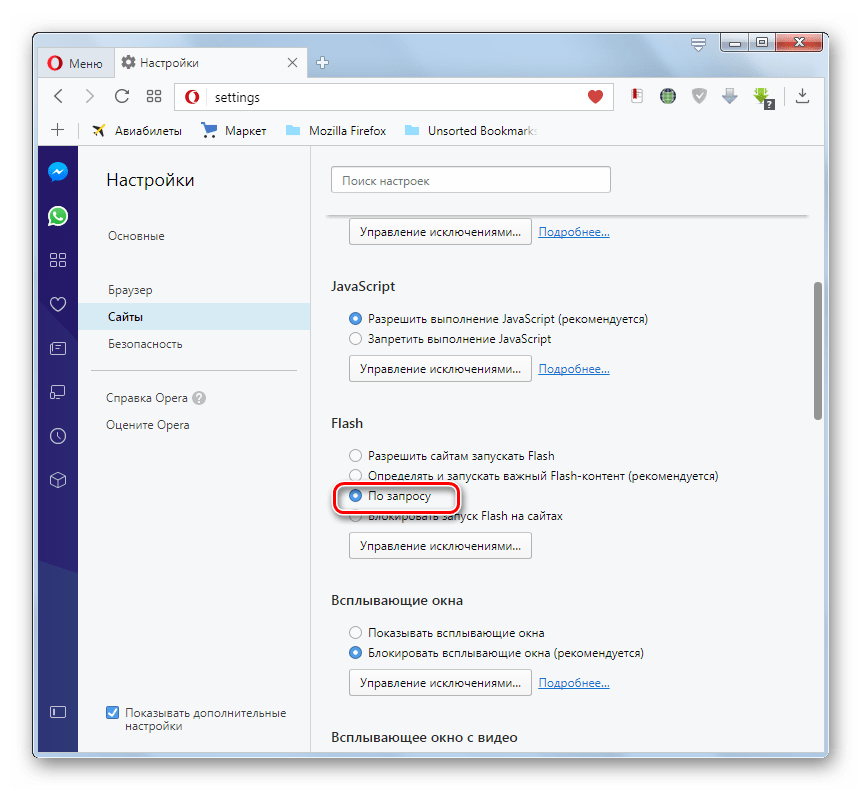
Режим " блокувати запуск Flash на сайтах» передбачає повне відключення функцій плагіна Flash Player. В цьому випадку флеш-вміст програватися взагалі не буде.
- Але, крім того, є можливість окремо виставити настройки для конкретних сайтів, незалежно від того, яке саме положення займає вищеописаний перемикач. Для цього натисніть кнопку " Управління винятками...» .
- Запускається віконце " Винятки для Flash» . У полі " шаблон адреси» слід вказати адресу веб-сторінки або сайту, на якому ви бажаєте застосовувати винятки. Можна додати кілька сайтів.
- У полі»поведінка"
потрібно вказати один з чотирьох варіантів дій, які відповідають вищеописаним положенням перемикача:
- Дозволити;
- Автоматично виявляти вміст;
- Запитати;
- Блокувати.
- Після додавання адрес всіх сайтів, які бажаєте додати в виключення, і визначення типу поведінки браузера на них, тисніть «OK»
.
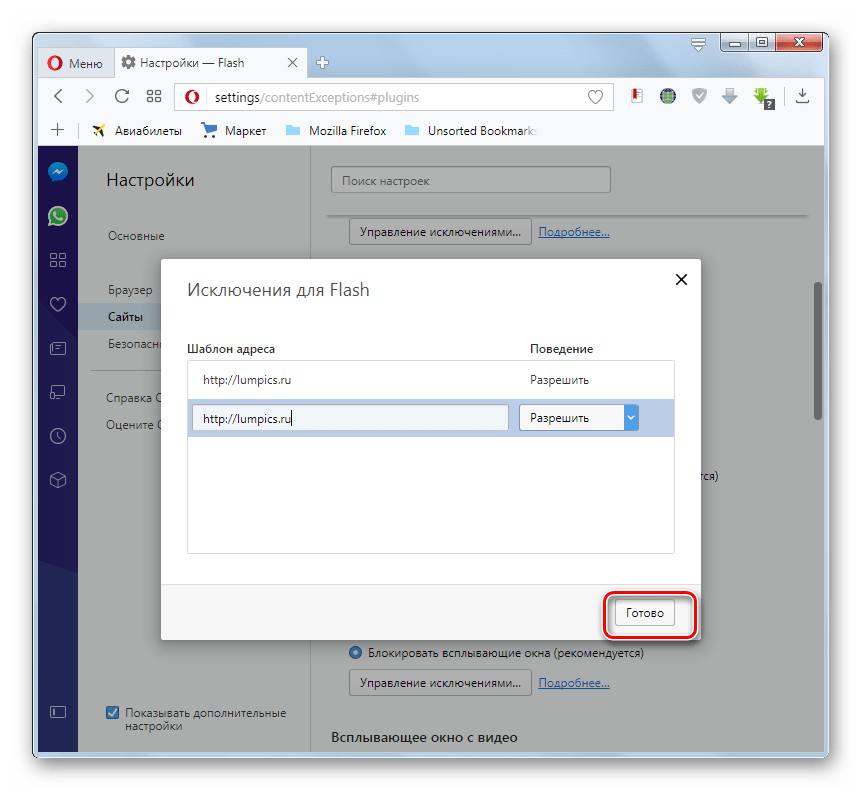
Тепер якщо ви встановили варіант " дозволити» , навіть в тому випадку, якщо в головних Налаштуваннях «Flash» був вказаний варіант «блокувати запуск Flash на сайтах» , то все одно на внесеному в список сайті контент буде відтворюватися.
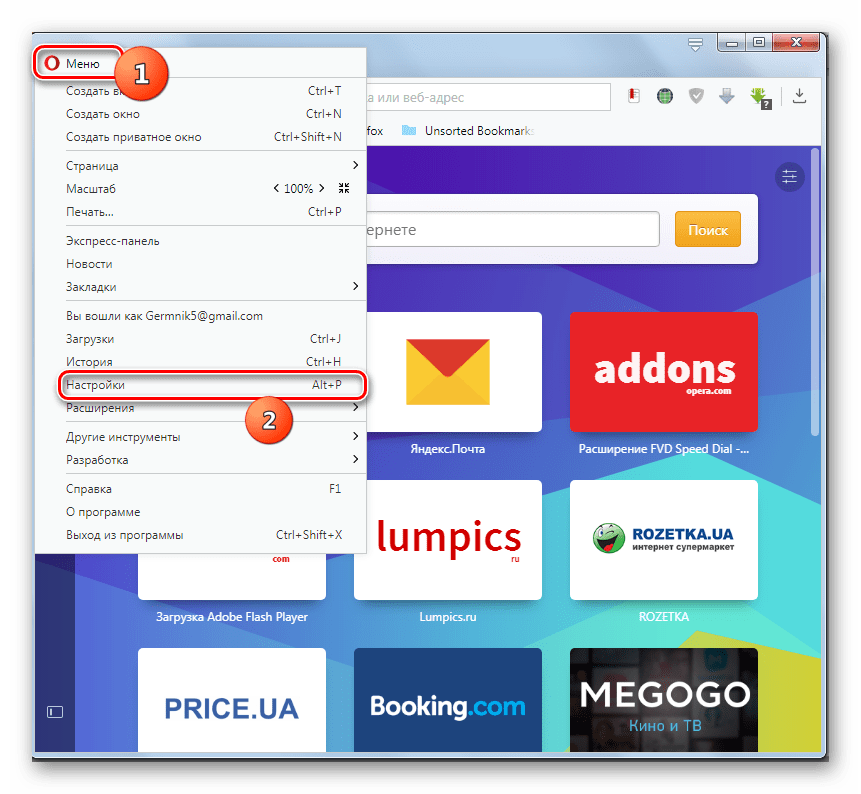
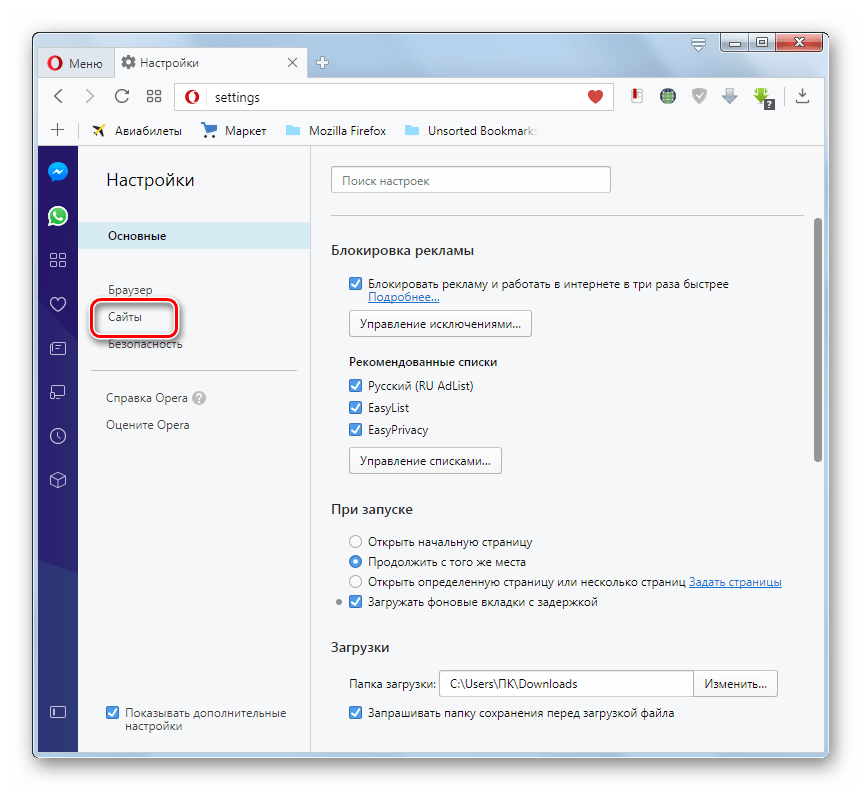
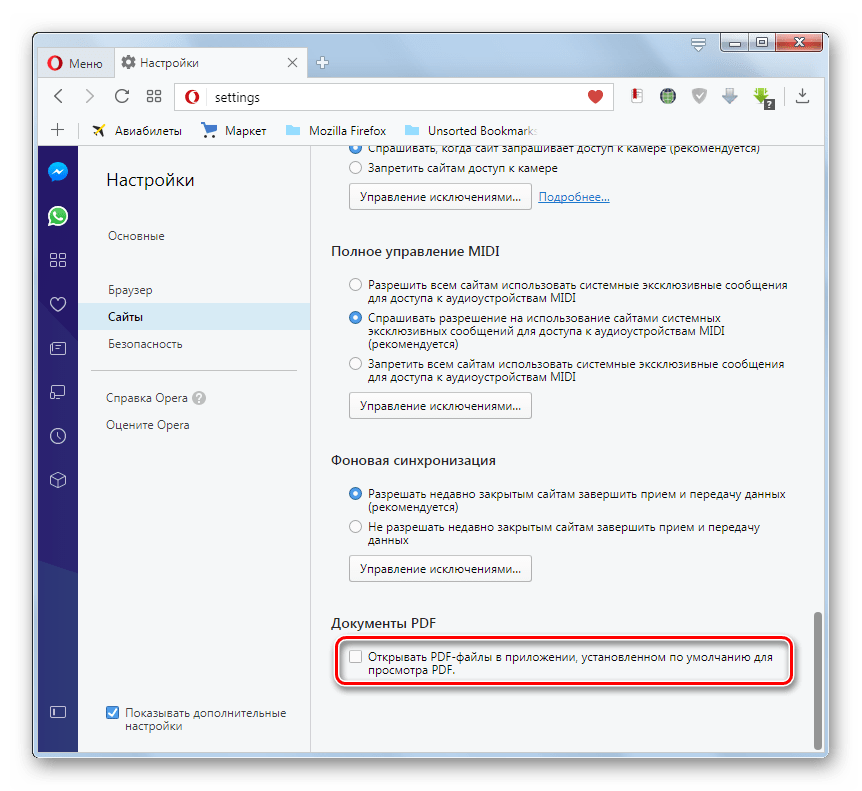
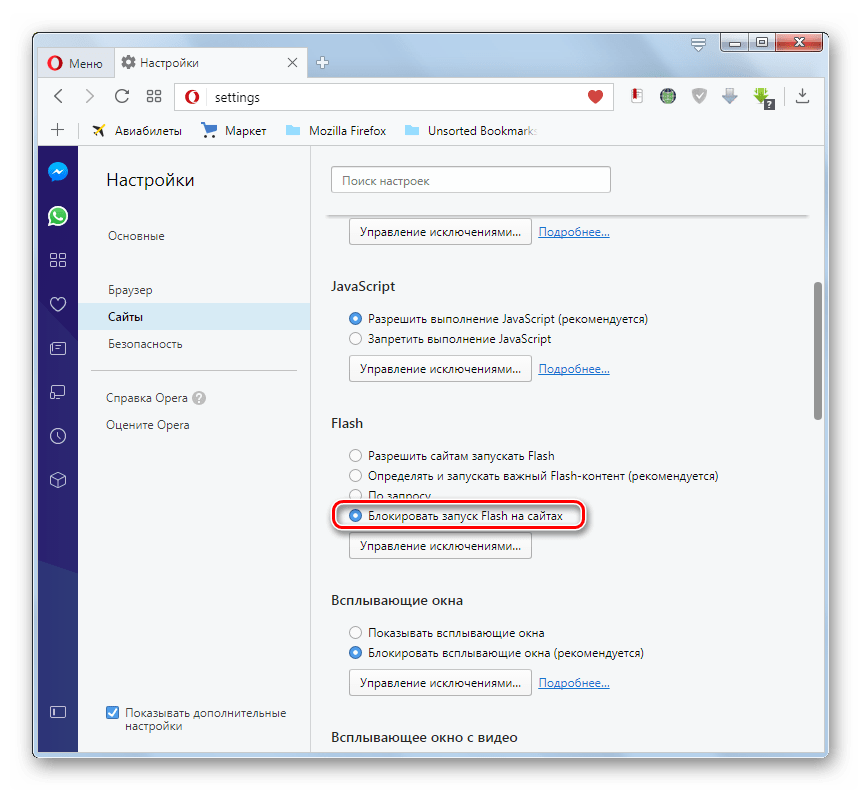
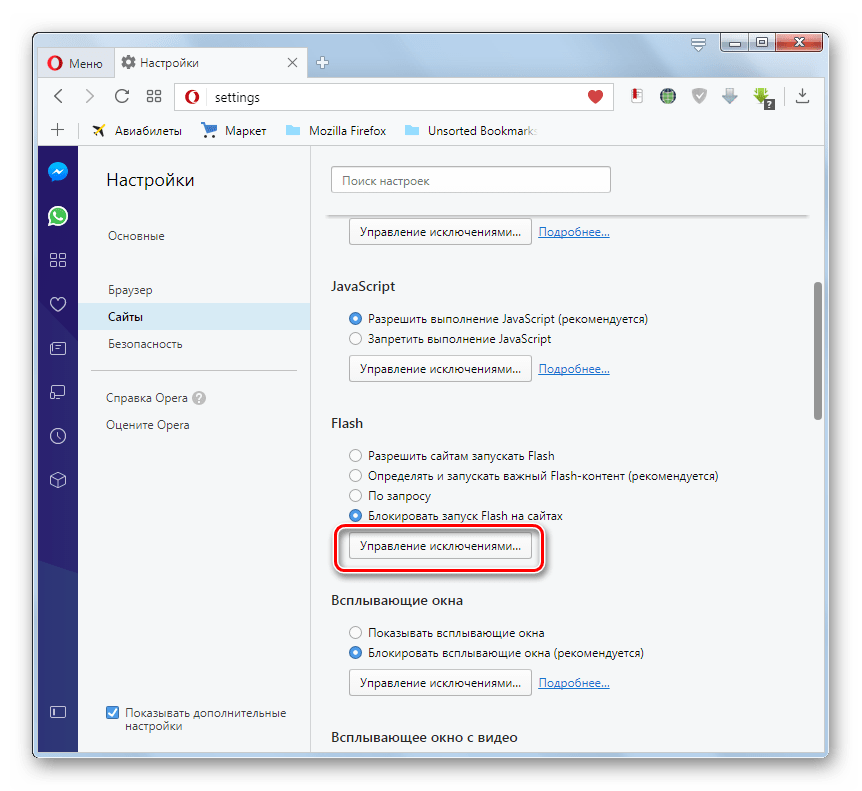
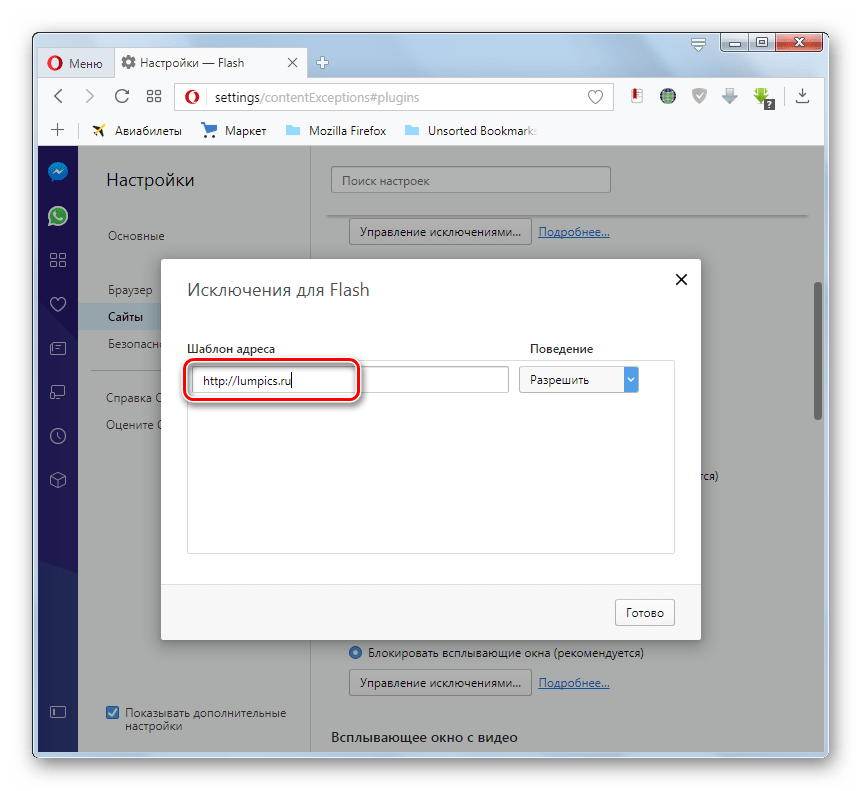
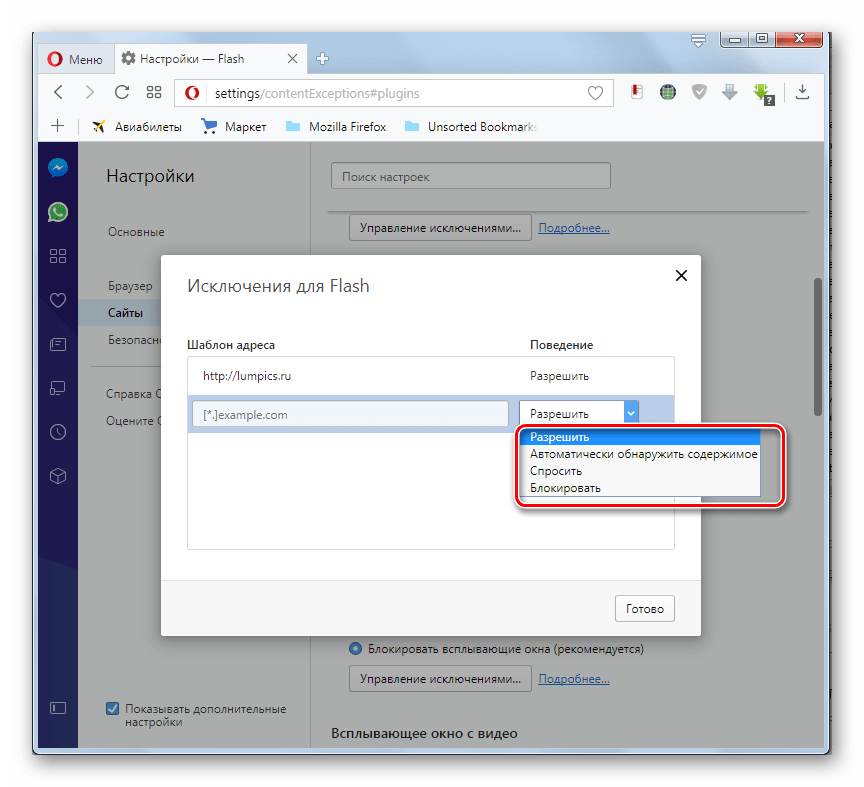
Як бачимо, управління та налаштування плагінів в браузері Опера досить прості. Власне, всі налаштування зводяться до установки рівня свободи дій всіх плагінів в цілому, або окремих з них, на конкретних сайтах.